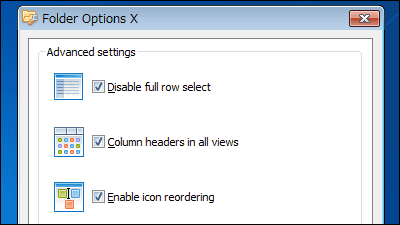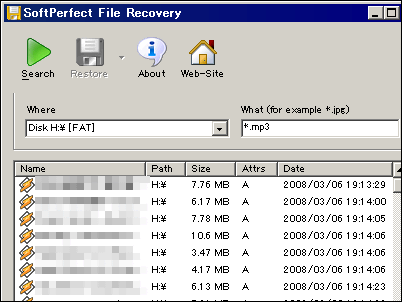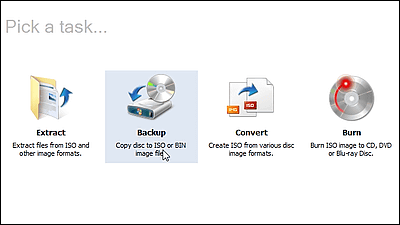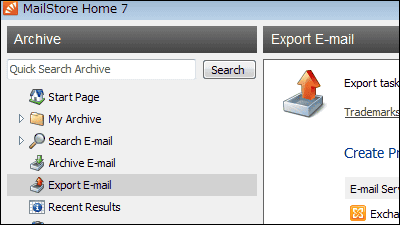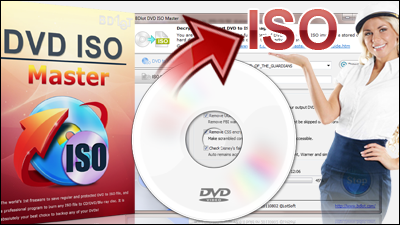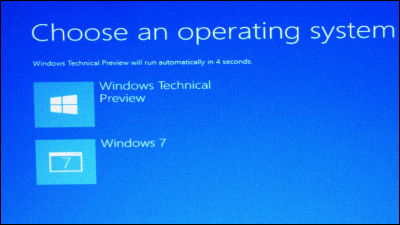無料で仮想マシンやISOイメージファイルをマウント可能にする「OSFMount」
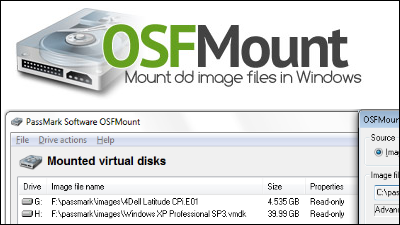
VMwareの仮想マシンのVMDKイメージファイルやISO・NRG・AFFイメージファイルなどをマウントできるフリーソフトが「OSFMount」です。VMDKイメージファイルをマウントさせれば、わざわざ仮想マシンを起動せずに、仮想マシンのファイルの確認やファイルを取り出せます。インストールやマウント操作などは以下から。
まず、VMDKイメージファイルをマウントさせるとどうなるか確認します。
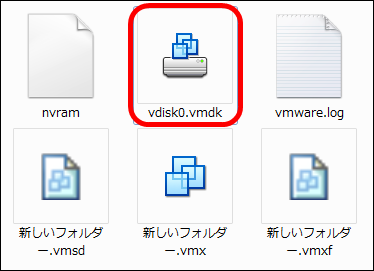
仮想マシンのCドライブをマウントさせると、Eドライブとして表示されました。
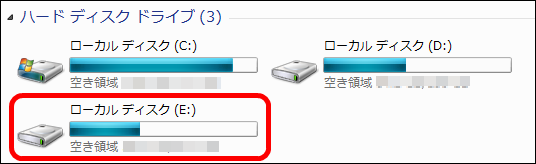
中身の確認やコピーも可能です。
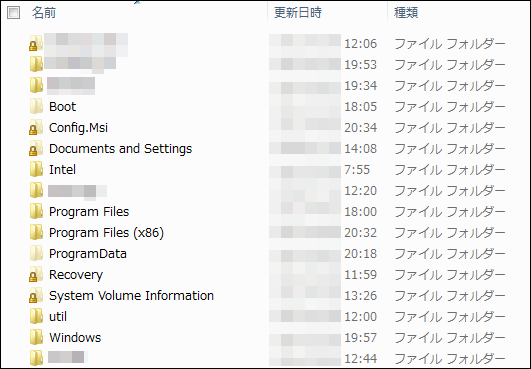
サポートしているイメージファイルはRaw Images (IMG, DD)・Raw CD/DVD/Blu-ray Images (ISO, BIN)・Split raw Images (Eg. raw_split.001, raw_split.002, raw_split.003)・Nero Burning ROM Images (NRG)・System Deployment Images (SDI)・Advanced Forensics Format Images (AFF, AFD, AFM)・VMware Images (VMDK)・EnCase/SMART Images (.E01/.S01)となっています。
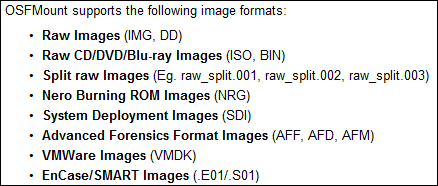
イメージファイルごとの書き込み・読み込みなどの制限 ※画像をクリックすれば拡大して確認できます。
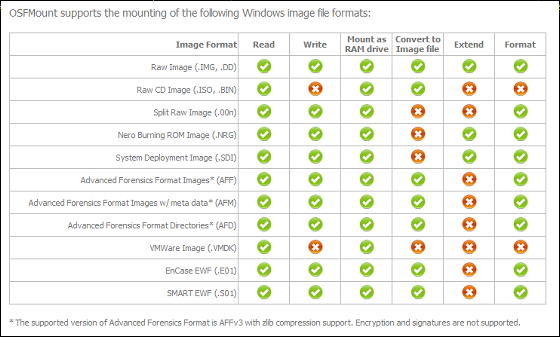
OSFMount - Mount CD and Disk images in Windows, ISO, DD
http://osforensics.com/tools/mount-disk-images.html
◆インストール
上記サイトから「OSFMount(64bit)Free download」をクリック。64bit版を使用しているため、64bit版を選んでいます。
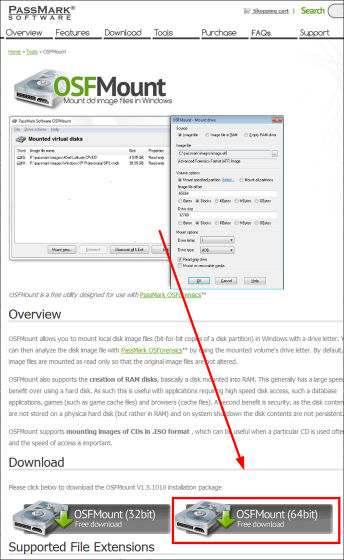
「osfmount_x64.exe」をクリック。
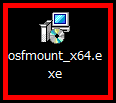
「Next」をクリック。
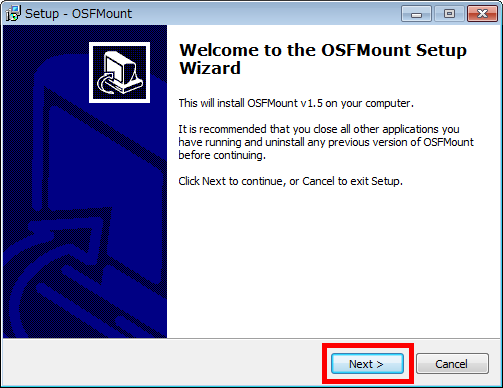
「I accept the agreement」にチェックを入れ、「Next」をクリック。
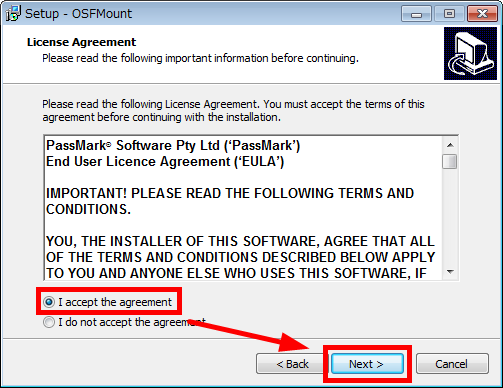
「Next」をクリック。
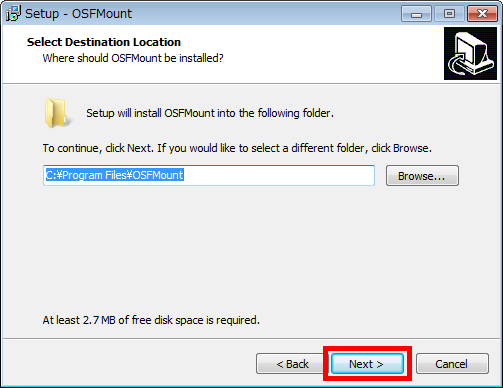
「Next」をクリック。
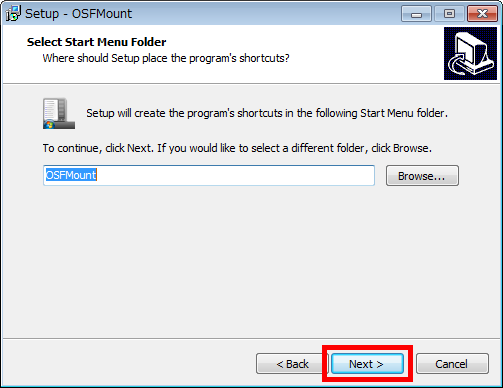
「Install」をクリック。
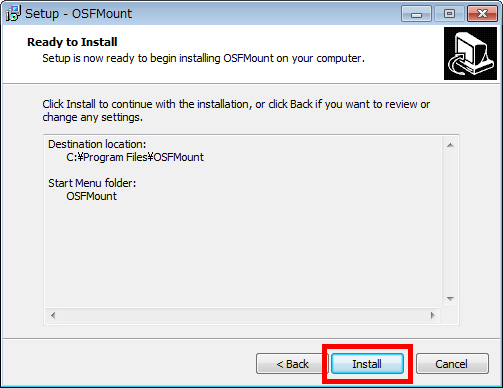
「Finish」をクリック。これでインストールの完了です。
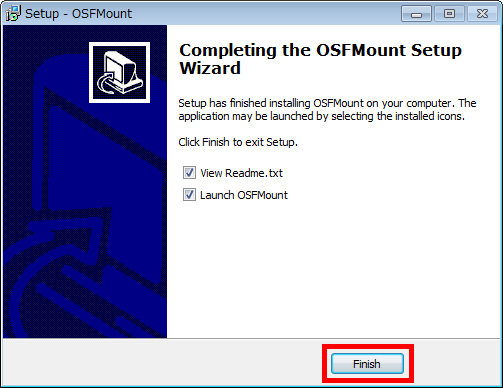
◆操作方法
操作の例としてVMDKイメージファイルをマウントさせます。
「OSFMount」を起動。

「Mount new」をクリック。
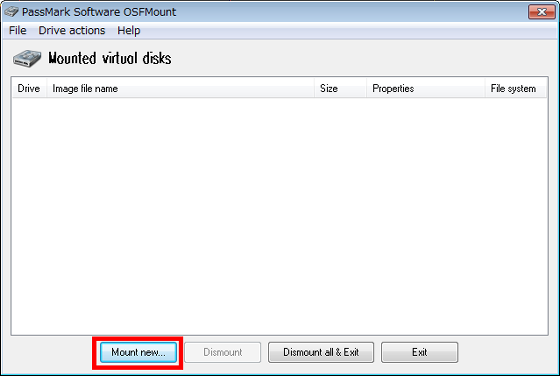
「Image file」にチェックを入れ「ファイルを選択する参照ボタン」をクリック。
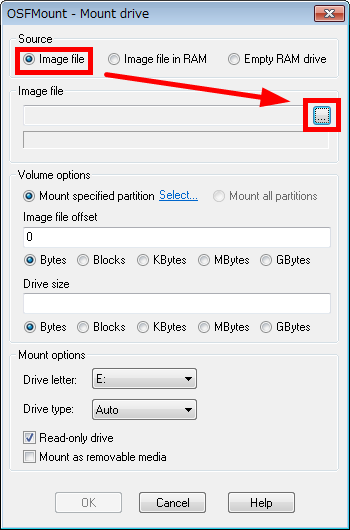
「仮想マシン名.vmdk」を選択し、マウントするイメージファイルを決定します。
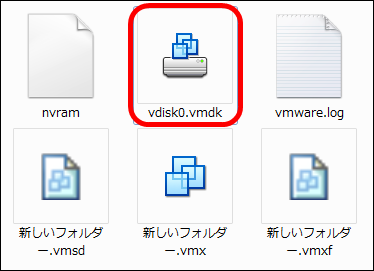
マウントする領域・ドライブを決定します。ここでは「Cドライブ」を選択して、「OK」をクリック。
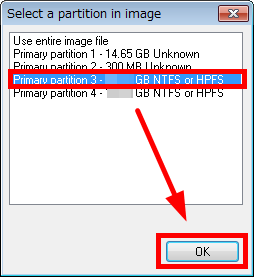
「Drive letter」「Drive type」を確認して「OK」をクリック。これでマウントさせる操作は完了です。
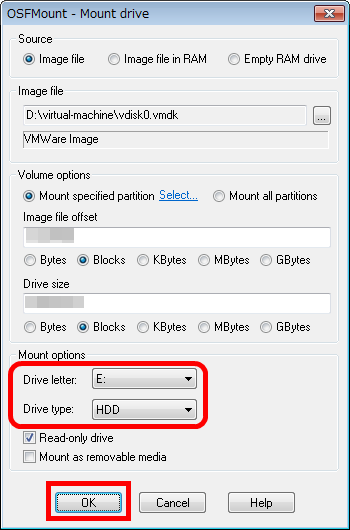
表示に追加されます。
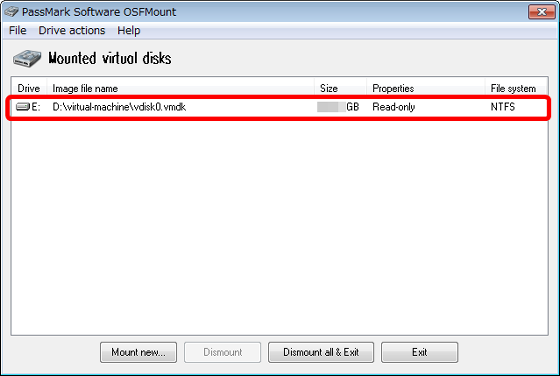
Eドライブとして表示されました。
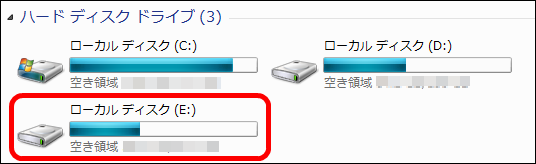
マウントを解除させる場合は、「解除させたいイメージファイル」をクリックして「Dismout」をクリック。
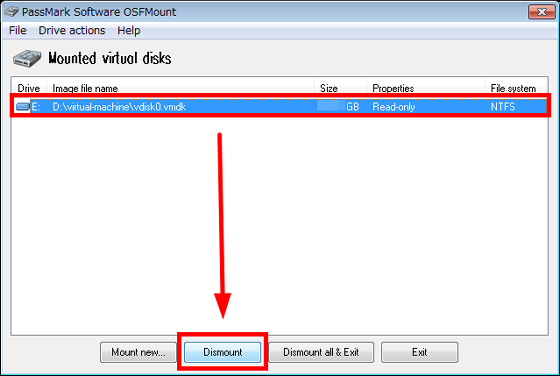
マウントが解除されると、表示から消えます。
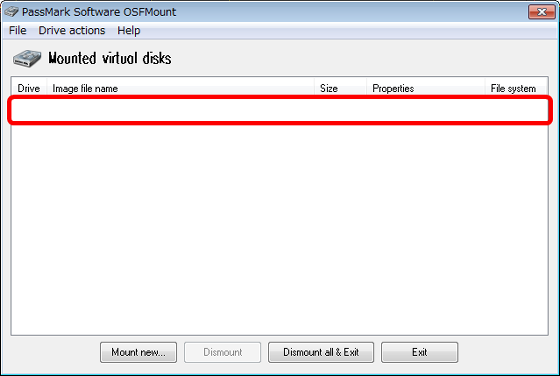
その他、イメージファイルによってはファイルの拡張やフォーマット・RAMにマウントさせることも可能です。
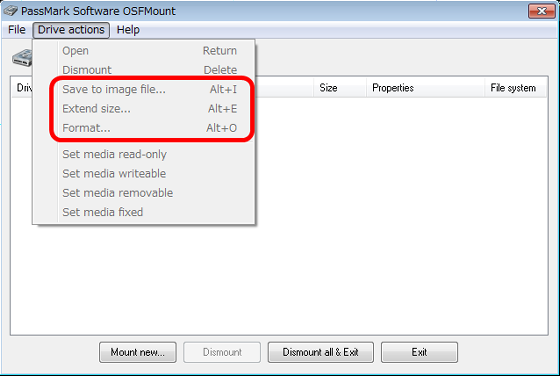
・関連記事
パソコンが壊れてしまってもいつもの環境ですぐ仕事を続行できるように備えるためP2V・V2Pを駆使してみた - GIGAZINE
仮想Blu-ray/HD-DVD/DVD/CD/ドライブを最大15台作成できるフリーソフト「Virtual CloneDrive」 - GIGAZINE
仮想CD/DVD/Blu-rayドライブを作成するフリーソフト「Phantom CD」 - GIGAZINE
仮想CD・DVDドライブ作成ソフト「Alcohol 52%」が無料化 - GIGAZINE
内蔵HDD・外付けHDD・USBメモリ・NASなどの空き容量を統合して1つの巨大なファイル保存ストレージにできるフリーソフト「VVAULT Personal」 - GIGAZINE
・関連コンテンツ
in ソフトウェア, レビュー, Posted by darkhorse_log
You can read the machine translated English article "OSFMount" which makes it possible to mo….